Win10修复引导工具怎么使用?Win10修复引导工具使用教程
日常使用win10系统难免会出现各种各样的故障,比如引导文件丢失或损坏的现象,遇到这种情况如何解决?这时候我们可以使用自带的修复引导工具来修复引导文件,引导区修复命令是什么?这些问题是不是一脸茫然?不用担心,小编整理了相关解决方法。
引导修复的命令是:
1、检查引导是否损坏的命令:
bcdedit /enum
2、找到坏扇区并恢复可读取的信息的命令:
chkdsk /r
3、建并恢复已损坏的 Windows 10 系统文件的命令:
SFC /SCANNOW
4、复 Windows 10 的主引导记录并重建 BCD 配置文件的命令:
BOOTREC /SCANOS
BOOTREC /FIXMBR
BOOTREC /FIXBOOT
BOOTREC /REBUILDBCD
1、将U盘插入到电脑,选择从U盘进行系统启动 U 盘或 Windows PE 引导,进入到「命令提示符」。
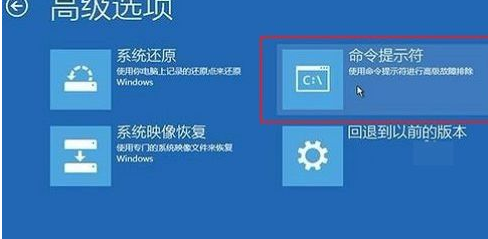
2、打开命令提示符,执行 bcdedit /enum 命令,如果看到如下图提示,说明引导记录已经损坏。
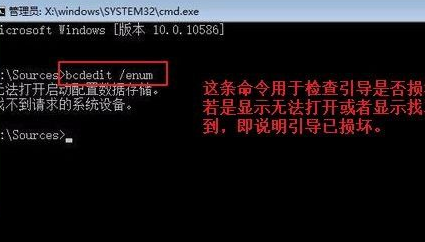
3、首先执行SFC /SCANNOW的命令搜索已经安装的系统。

4、依次执行如下命令修复 Windows 10 的主引导记录并重建 BCD 配置文件:
BOOTREC /SCANOS
BOOTREC /FIXMBR
BOOTREC /FIXBOOT
BOOTREC /REBUILDBCD
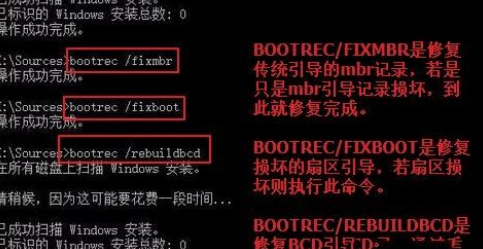
5、重启计算机,即可进入到win10操作系统了。
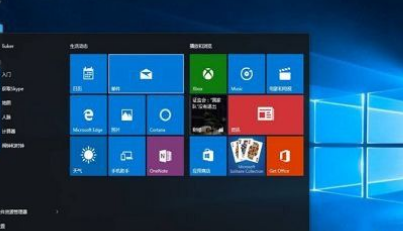
win10修复引导工具非常简单易用,阅读教程内容后,新手小白就懂得怎么操作了。
相关文章:
1. Debian11怎么添加桌面快捷图标? Debian桌面快捷方式的添加方法2. Win11 Build预览版25276怎么启用新版文件管理器?3. Win10电脑微软五笔输入法怎么切换全角半角?4. 鼠标怎么设置为左手? deepin20左手鼠标设置方法5. Win7防火墙提示“错误3:系统找不到指定路径”怎么办?6. uos如何安装微信? uos系统微信的安装教程7. Win11安卓子系统WSA 2211.40000.11.0更新发布 升级至 Android 138. 如何在电脑PC上启动Windows11和Linux双系统9. Win10任务栏没有开始菜单怎么办?Win10任务栏没有开始菜单的解决方法10. Centos7下删除virbr0网卡信息的方法

 网公网安备
网公网安备